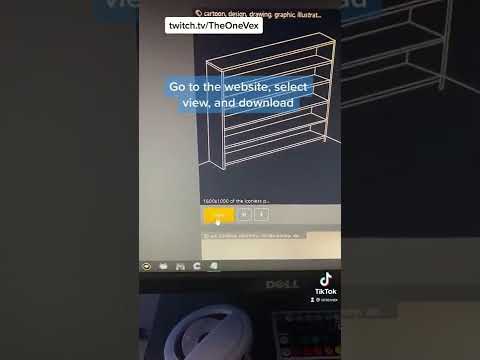თუ F8 დაჭერით ვერ ხვდებით გაშვების პარამეტრებს, თქვენ უნდა ჩატვირთოთ XP cd– დან და გადადით აღდგენის კონსოლზე.
ნაბიჯები

ნაბიჯი 1. ამოიღეთ არა სისტემური დისკი თქვენი ჩატვირთვის მოწყობილობიდან
მაგალითად, ამოიღეთ არასისტემური დისკი ფლოპიდან ან CD-ROM დისკიდან.

ნაბიჯი 2. შეცვალეთ თქვენი კომპიუტერის ჩატვირთვის თანმიმდევრობა
დარწმუნდით, რომ თქვენი კომპიუტერის პირველი ჩატვირთვის თანმიმდევრობა არის CD-ROM დისკი.

ნაბიჯი 3. ჩადეთ Windows XP ან Windows 2000 CD-ROM CD-ROM დისკზე და შემდეგ გადატვირთეთ კომპიუტერი

ნაბიჯი 4. დააწკაპუნეთ, რომ აირჩიოთ ნებისმიერი ვარიანტი, რომელიც საჭიროა კომპიუტერის დასაწყებად CD-ROM დისკიდან, თუ მოგეთხოვებათ

ნაბიჯი 5. როდესაც გამოჩნდება "Welcome to Setup" ეკრანი, დააჭირეთ R- ს აღდგენის კონსოლის დასაწყებად

ნაბიჯი 6. თუ თქვენ გაქვთ ორმაგი ჩატვირთვის ან მრავალჯერადი ჩატვირთვის კომპიუტერი, შეარჩიეთ ინსტალაცია, რომელზეც უნდა შეხვიდეთ აღდგენის კონსოლიდან

ნაბიჯი 7. როდესაც მოთხოვნილია, ჩაწერეთ ადმინისტრატორის პაროლი
თუ ადმინისტრატორის პაროლი ცარიელია, უბრალოდ დააჭირეთ ღილაკს ENTER.

ნაბიჯი 8. შეიყვანეთ შემდეგი ბრძანებები:
დააკოპირეთ X: / i386 / NTLDR C: / დააკოპირეთ X: / i386 / NTDETECT. COM C: [სადაც X = CD ROM დისკი].

ნაბიჯი 9. ასევე ჩაწერეთ შემდეგი boot.ini:
ტიპი c: / Boot.ini
თუ გამოჩნდება შემდეგი შეტყობინება "სისტემა ვერ პოულობს მითითებულ ფაილს ან დირექტორიას" თქვენი Boot.ini ფაილი შესაძლოა დაკარგული ან დაზიანებულია. თქვენ შეგიძლიათ შეცვალოთ Boot.ini მეორის შექმნით და შეინახოთ დისკზე და დააკოპიროთ ის ისევე, როგორც ინსტრუქცია ნომერ 8 -ში:
დააკოპირეთ X: / Boot.ini c: \
Boot.ini– ს შესაქმნელად მიმართეთ